
Format gambar JPG ngagaduhan rasio komprési anu langkung luhur tibatan PNG, sareng ku sabab gambar sareng pelanjutan ieu kirang beurat. Kanggo ngirangan rohangan disk anu dikuasai ku objék atanapi pikeun ngalakukeun sababaraha padamelan anu peryogi ngan ukur gambar format anu tangtu, janten peryogikeun PNG pikeun JPG.
Métode konvérsi
Sadaya metode ngarobah PNG ka JPG tiasa kabagi kana dua kelompok anu ageung: konvérsi liwat jasa online sareng ngajalankeun operasi nganggo parangkat lunak dipasang dina komputer. Grup terakhir metode bakal dianggap dina tulisan ieu. Program anu dipaké pikeun ngarengsekeun masalah ogé bisa dibagi jadi sababaraha jinis:
- Ngarobih
- Pamirsa gambar;
- Rai Éditor.
Ayeuna urang cicing sacara rinci ngeunaan tindakan anu kudu dilakukeun dina program khusus pikeun ngahontal tujuan anu ditunjuk.
Métode 1: Format Pabrik
Hayu urang mimitian ku program khusus anu dirancang pikeun konvérsi, nyaéta sareng Format Factory.
- Jalankeun Format Factor. Dina daptar jinis format, klik prasasti "Poto".
- Daptar format gambar dibuka. Pilih nami di dinya "Jpg".
- Jandéla pikeun ngarobah parameter kana format anu dipilih diluncurkeun. Pikeun ngonpigurasikeun sipat file JPG anu kaluar, klik Sesuaikeun.
- Alat setelan objék anu kaluar némbongan. Di dieu anjeun tiasa ngarobah ukuran gambar kaluarna. Nilai standar nyaéta "Ukuran aslina". Klik dina widang ieu pikeun ngarobih parameter ieu.
- Daptar pilihan ukuran ukuranana béda dibuka. Pilih hiji anu nyugemakeun anjeun.
- Dina jandéla anu sami, anjeun tiasa netepkeun sajumlah parameter sanés:
- Setél sudut rotasi gambar;
- Atur ukuran gambar anu pas;
- Selapkeun labél atanapi watermark.
Saatos netepkeun sadayana parameter anu diperyogikeun, klik "OK".
- Ayeuna anjeun tiasa ngaunduh sumber kana aplikasina. Pencét "Tambihkeun file".
- Alat nambahan file muncul. Anjeun kedah angkat ka daérah dina disk dimana PNG anu disiapkeun pikeun konversi disimpen. Anjeun tiasa langsung milih grup gambar, upami perlu. Saatos milih obyék anu dipilih, klik "Open".
- Saatos éta, nami obyék anu dipilih sareng jalan ka jalanna bakal ditingalikeun dina daptar unsur. Ayeuna anjeun tiasa tangtoskeun diréktori dimana gambar JPG anu badé angkat. Pikeun tujuan ieu klik tombol "Robah".
- Alat dimimitian Tinjauan Polder. Nganggona, perlu pikeun nandaan diréktori dimana anjeun bakal nyimpen gambar JPG anu hasilna. Pencét "OK".
- Ayeuna diréktori anu dipilih ditampilkeun di daérah éta Folder Tujuan. Saatos setelan di luhur dilakukeun, klik "OK".
- Urang uih deui kana jandela dasar Format Factory. Éta nunjukkeun tugas transformasi anu urang ngonpigurasikeun tadi. Ngaktipkeun artos, artos namina teras klik "Mimitian".
- Prosés konvérsi aya. Saatos éta réngsé dina kolom "Kondisi" garis tugas bakal nunjukkeun "Rengse".
- Gambar PNG bakal disimpen dina diréktori anu ditetepkeun dina setélan. Anjeun tiasa nganjang éta ngaliwat Explorer atanapi langsung liwat antarmuka Format Factory. Jang ngalampahkeun ieu, klik-leres dina nami tugas réngsé. Dina menu kontéks, pilih "Buka folder tujuan".
- Bakal dibuka Explorer dina diréktori tempat obyék anu dirobih, dimana pangguna ayeuna tiasa ngalakukeun manipulasi anu sayogi.




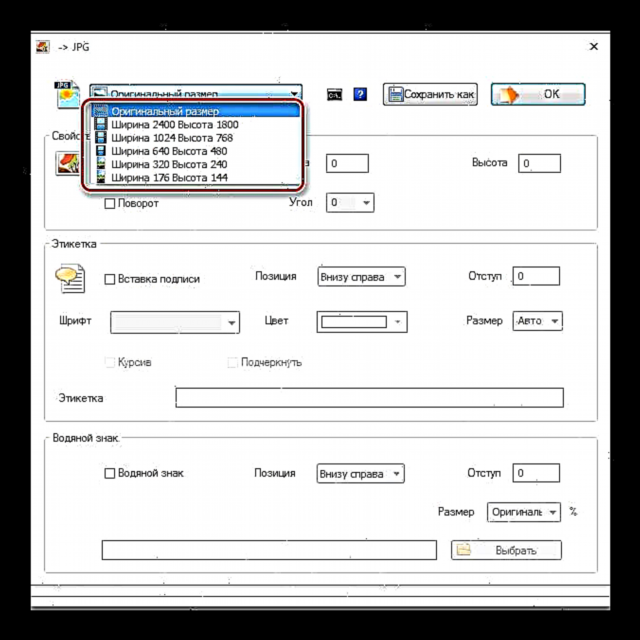










Cara ieu hadé sabab ngamungkinkeun anjeun sakaligus pikeun ngarobih sajumlah gambar anu ampir henteu terbatas, tapi leres pisan gratis.
Métode 2: Photoconverter
Program salajengna anu ngalakukeun konversi PNG ka JPG, mangrupikeun software pikeun ngarobih gambar Photoconverter.
Unduh Photoconverter
- Buka Parobih Poto. Dina bagian Pilih File muru File. Dina daptar anu némbongan, klik "Tambihkeun file ...".
- Jandéla dibuka "Tambihan file (s)". Pindah ka tempat PNG disimpen. Saatos ditandaan kitu, klik "Open". Upami diperlukeun, anjeun tiasa nambihan sababaraha obyek sareng penyuluhan ieu sakaligus.
- Saatos objék anu ditandaan ditingalikeun dina jandéla dasar tina Photoconverter, di daérah éta Simpen salaku klik kana tombol "Jpg". Teras, angkat ka bagian Simpen.
- Ayeuna anjeun kedah nyetél rohangan disk dimana gambar anu dirobih bakal disimpen. Hal ieu dilakukeun dina kumpulan setelan. Polder ku pindahkeun saklar ka salah sahiji tina tilu posisi:
- Sumber (folder dimana obyek sumberna disimpen);
- Nested dina sumber;
- Polder.
Nalika milih pilihan anu terakhir, diréktori tujuan tiasa dipilih leres pisan. Pencét "Robah ...".
- Kaciri Tinjauan Polder. Sapertos manipulasi sareng Pabrik Format, cirian dina diréktori dimana anjeun badé nyimpen gambar anu dirobih teras klik "OK".
- Ayeuna anjeun tiasa ngamimitian prosés konvérsi. Pencét "Mimitian".
- Prosés konvérsi aya.
- Saatos konvérsi réngsé, prasasti ditampilkeun dina jandela inpormasi "Konversi Lengkep". Éta bakal langsung ditawarkeun ngadatangan diréktori anu pernah dipilih ku pangguna, dimana gambar JPG anu diolah disimpen. Pencét "Tampilkeun file ...".
- Di "Explorer" Polder bakal dibuka dimana gambar anu dirobih disimpen.









Cara ieu ngalibatkeun kamampuan pikeun ngolah sajumlah gambar anu henteu waktos, tapi teu sapertos Format Factory, program Photoconverter dibayar. Éta tiasa dianggo haratis salami 15 dinten kalayan kamungkinan ngolah sakedik henteu langkung ti 5 objék, tapi upami anjeun badé ngagunakeun deui, anjeun kedah mésér versi lengkep.
Métode 3: Image Viewer FastStone
Ngarobih PNG ka JPG tiasa sababaraha panampil gambar canggih, anu kalebet FastStone Image Viewer.
- Jalankeun FastStone Image Viewer. Dina ménu, klik File jeung "Open". Atanapi panawaran Ctrl + O.
- Jandéla buka gambar muka. Pindah ka daérah dimana target PNG disimpen. Saatos ditandaan kitu, klik "Open".
- Nganggo manajer file FastStone, anjeun angkat ka diréktori dimana gambar anu dipikahoyong. Dina hal ieu, gambar targét bakal disorot diantara anu sanés dina pérangan antaramuka program, sareng gambar leutikna bakal némbongan di kénca kenca handap pikeun ditilik. Saatos anjeun mastikeun yén obyek anu dipikahoyong dipilih, klik dina ménu File sareng salajengna "Simpen salaku ...". Atanapi anjeun tiasa nganggo Ctrl + S.

Alternatipna, anjeun ogé tiasa ngaklik ikon dina bentuk disk floppy.
- Jandéla na dimimitian Simpen salaku. Dina jandéla ieu, anjeun kedah ngalih ka diréktori rohangan disk dimana anjeun badé nempatkeun gambar anu dirobih. Dina daérah Jenis File tina daptar anu aya, pilih pilihan "Format JPEG". Pertanyaanna nyaéta pikeun ngarobah atawa teu ngarobih nami gambar di sawah "Ngaran Objék" tetep waé dina kawijaksanaan anjeun. Upami anjeun hoyong ngarobih karakteristik gambar anu kaluar, teras klik kana tombol "Pilihan ...".
- Jandéla dibuka Pilihan Format File. Di dieu kalayan bantosan géséran "Kualitas" Anjeun tiasa ningkatkeun atanapi nurunkeun tingkat komprési gambar. Tapi anjeun kedah mertimbangkeun yén tingkat kualitas anu langkung luhur anu anjeun atur, obyék bakal kirang dikomprés sareng nyandak langkung disk rohangan anu sanésna. Dina jandela anu sami, anjeun tiasa nyaluyukeun parameter ieu:
- Skéma warna;
- Kelir downsampling;
- Hoffman Optimization.
Nanging, nyaluyukeun parameter obyek kaluar dina jandela Pilihan Format File sacara lengkep opsional sareng kalolobaan pamaké henteu muka alat ieu nalika ngarobah PNG ka JPG nganggo FastStone. Sanggeus réngsé setélan, klik "OK".
- Balik ka jandéla nyimpen, klik Simpen.
- Poto atawa gambar bakal disimpen sareng penyuluhan JPG dina polder anu ditangtukeun ku pangguna.






Cara ieu hadé sabab éta leres pisan, tapi, hanjakalna, upami anjeun kedah ngarobih sajumlah gambar anu ageung, metoda ieu kedah diolah masing-masing obyék sacara misah, saprak konvérsi massa ku panempo ieu henteu dirojong.
Métode 4: XnView
Panempo gambar salajengna anu tiasa ngarobah PNG ka JPG nyaéta XnView.
- Aktipkeun XnView. Dina ménu, klik File jeung "Open ...". Atanapi panawaran Ctrl + O.
- Jandéla diluncurkeun di mana anjeun kedah angkat ka tempat sumber disimpen dina wangun file PNG. Saatos ditandaan objek ieu, klik "Open".
- Gambar anu dipilih bakal dibuka dina tab program anu anyar. Klik ikon anu ngawangun disk anu ningalikeun tanda tanya.

Jalma anu resep kana ménu tiasa nganggo ménu kana item-item File jeung "Simpen salaku ...". Pamaké anu saha manipulasi kalayan konci panas ngadeukeutan ngagaduhan kasempetan kanggo panawaran Ctrl + Shift + S.
- Alat nyimpen gambar diaktipkeun. Buka dimana anjeun tiasa nyimpen gambar anu kaluar. Dina daérah Jenis File milih tina daptar "Jpg - jpeg / jfif". Upami anjeun badé netepkeun setélan tambahan pikeun objék anu kaluar, sanaos ieu henteu perlu pisan, teras klik Pilihan.
- Jandéla dimimitian Pilihan kalayan setélan rinci ngeunaan objek kaluar. Pindah ka tab na "Catetan"upami éta dibuka dina tab anu sanés. Pastikeun nilai kasebut disorot dina daptar format. JPEG. Saatos éta angkat ka blok "Pilihan" pikeun langsung ngendalikeun setelan gambar anu kaluar. Di dieu, sapertos ogé dina FastStone, anjeun tiasa nyaluyukeun kualitas gambar kaluar ku nyéréd geseran. Diantara parameter adjustable anu sanésna nyaéta:
- Optimasi Huffman;
- Nyimpen EXIF, IPTC, XMP, data ICC;
- Reksa skésa inline;
- Pilihan metoda DCT;
- Discretization, jsb.
Saatos setélan réngsé, klik "OK".
- Ayeuna yén sadaya setélan anu dipikahoyong anggo, klik Simpen dina jandéla nyimpen gambar.
- Gambar disimpen dina format JPG sareng bakal disimpen dina diréktori anu ditangtoskeun.


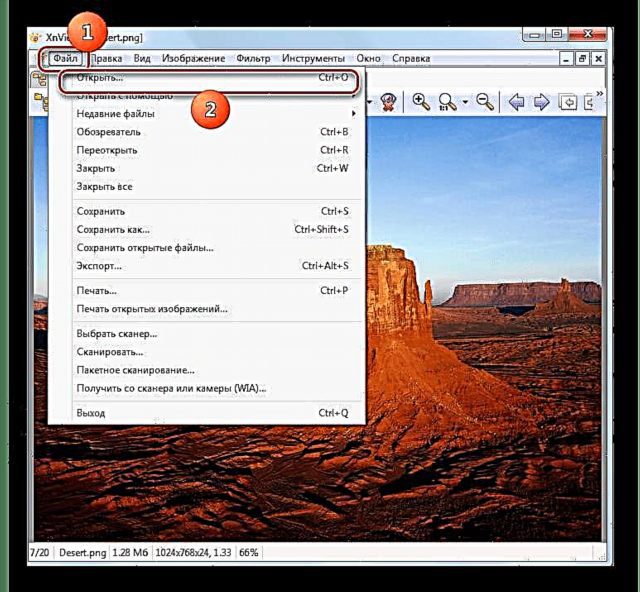




Ku teras ageung, metoda ieu gaduh kaunggulan sareng kalemahan anu sami sapertos anu sateuacana, tapi tetep, XnView ngagaduhan pilihan langkung seueur pikeun netepkeun pilihan gambar kaluar ti FastStone Image Viewer.
Métode 5: Adobe Photoshop
Ampir sadaya éditor grafis modéren, anu kalebet Adobe Photoshop, tiasa ngarobih PNG ka JPG.
- Ngajalankeun Photoshop. Pencét File jeung "Open ..." atanapi nganggo Ctrl + O.
- Jandéla anu muka. Pilih di dinya gambar anu anjeun hoyong angkat, saatos angkat kana diréktori pikeun panempatanana. Teras diklik "Open".
- Jandéla bakal muka dimana dilaporkeun yén obyék ngagaduhan pormat anu henteu ngandung profil warna anu dipasang. Tangtosna, ieu tiasa dirobih ku cara ngagentos saklar sareng masihan profil, tapi ieu sanés diperyogikeun pikeun tugas urang. Ku sabab eta pencét "OK".
- Gambar bakal ditingalikeun dina antarbeungeut Photoshop.
- Pikeun ngarobahkeun kana format anu dipikahoyong, klik File jeung "Simpen salaku ..." atanapi panawaran Ctrl + Shift + S.
- Jandéla nyimpen diaktipkeun. Buka dimana anjeun badé nyimpen bahan anu dirobih. Dina daérah Jenis File milih tina daptar JPEG. Teras diklik Simpen.
- Jandéla bakal ngamimitian Pilihan JPEG. Upami anjeun sanés tiasa ngaktifkeun alat ieu nalika damel sareng pemirsa bari nyimpen file, léngkah ieu moal jalan. Dina daérah Setélan gambar Anjeun tiasa ngarobih kualitas gambar anu kaluar. Leuwih ti éta, aya tilu cara pikeun ngalakukeun ieu:
- Pilih salah sahiji tina opat pilihan tina daptar turun (rendah, sedeng, luhur atanapi pangsaéna);
- Lebetkeun dina kolom anu saé dina niléy tingkat 0 ka 12;
- Séréd geseran ka katuhu atawa ka kénca.
Dua pilihan terakhir langkung akurat ti heula.

Di blok "Ragam format" ku nyusun ulang tombol radio, anjeun tiasa milih salah sahiji tina tilu pilihan JPG:
- Dasar;
- Dasar ngaoptimalkeun;
- Kutang.
Saatos asupkeun sakabeh setélan anu diperyogikeun atanapi netepkeunana ka standar, klik "OK".
- Gambar bakal dirobih kana JPG sareng ditempatkeun di tempat anu ditampi ku anjeun sorangan.








Kerugian utama metoda ieu nyaéta kurangna konvérsi massa sareng sipat mayar Adobe Photoshop.
Métode 6: Gimp
Redaksi grafis anu sanés anu tiasa ngabéréskeun tugasna disebat Gimp.
- Ngajalankeun gimp. Pencét File jeung "Open ...".
- Alat muka gambar némbongan. Mindahkeun kana gambar anu bakal diolah. Saatos milih, pencét "Open".
- Gambar bakal ditingalikeun dina cangkang Gimp.
- Ayeuna anjeun kedah ngarobah. Pencét File jeung "Ékspor Salaku ...".
- Jandéla ékspor muka. Mindahkeun ka tempat anjeun bakal nyimpen gambar anu hasilna. Teras diklik "Pilih jinis file".
- Tina daptar format anu disarankeun, sorot Gambar JPEG. Pencét "Ékspor".
- Jandéla dibuka "Ékspor Gambar Salaku JPEG". Pikeun ngaksés setélan tambahan, klik Pilihan Lanjut.
- Ku nyéred geseran, anjeun tiasa netepkeun tingkat kualitas gambar. Salaku tambahan, dina jandela nu sami anjeun tiasa ngalakukeun manipulasi ieu:
- Kontrol lemes;
- Anggo token balikan deui;
- Ngaoptimalkeun
- Nunjukkeun pilihan subselection sareng metode DCT;
- Tambihkeun komentar, jsb.
Sanggeus réngsé kabéh setélan anu diperyogikeun, klik "Ékspor".
- Gambar bakal diékspor dina format anu dipilih pikeun polder anu parantos ditangtukeun.








Métode 7: Cét
Tapi tugasna tiasa diputus sanajan henteu masang parangkat lunak tambahan, tapi nganggo édisi grafis Paint, anu parantos dipasang dina Windows.
- Ngajalankeun cet. Pencét ikon segitiga kalayan sudut anu akut.
- Dina ménu anu bijil, pilih "Open".
- Jandéla anu muka. Buka diréktori lokasi sumber, cirian sareng klik "Open".
- Gambar ditingalikeun dina antarmuka Cét. Pencét dina segitiga panggero anu parantos terang.
- Pencét "Simpen salaku ..." sareng tina daptar format pilih Gambar JPEG.
- Dina jandéla nyimpen anu muka, angkat ka daérah anu anjeun hoyong nyimpen gambar teras klik Simpen. Format di daérah Jenis File teu kedah milih, sapertos anu parantos sateuacanna.
- Gambar disimpen dina format anu dipikahoyong dina lokasi anu dipilih ku pangguna.



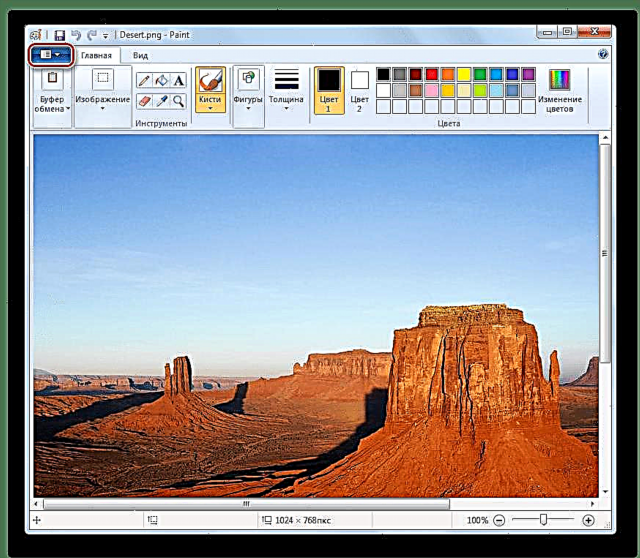

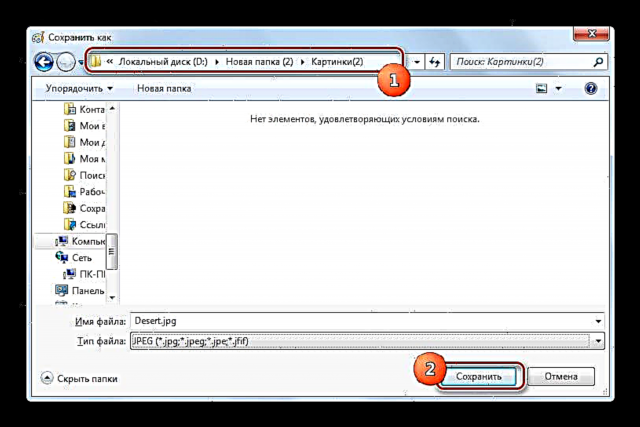

Anjeun tiasa ngarobih PNG ka JPG ngagunakeun rupa-rupa parangkat lunak. Upami anjeun hoyong ngarobih sajumlah anu ageung tina obyék, teras pake konversi. Upami anjeun kedah ngarobih gambar tunggal atanapi nyetél parameter pasti gambar anu kaluar, pikeun tujuan ieu anjeun kedah nganggo éditor grafis atanapi panampil gambar canggih kalayan pungsionalitas tambahan.














